Hvor længe kan du skærmoptage på alle enheder [Begrænsninger]
En kommentar fra en iPhone-bruger bliver rejst, "Er der en tidsgrænse for, hvor længe du kan optage skærmen?" Da lagring af videoklip, onlinekurser, forelæsninger, øvelser og mere kan udføres via skærmoptagelse, kan du måske også overveje dette spørgsmål. Selvom standardskærmoptageren uden tvivl er et praktisk værktøj til at fange iPhone-skærmøjeblikke, kan den optage en 1 times eller længere video? Takket være dette indlæg får du svar på "Hvor længe kan du skærmoptage på iPhone?". Så lad os dykke direkte ind!
Vejledningsliste
Kend til begrænsningerne for skærmoptagelseslængde Hvor længe kan du optage på iPhone/Android/Windows/Mac Bedste måde at optage skærm uden tidsbegrænsning på alle enheder Ofte stillede spørgsmål om den maksimale skærmoptagelsesvarighedKend til begrænsningerne for skærmoptagelseslængde
Du forestiller dig sandsynligvis at optage din lange-timers film på din iPhone og nyde den offline. Men hvor længe kan du skærmoptage på iPhone, før du bliver afskåret?
For at besvare spørgsmålet bør du først forstå de forskellige grænser, der kan sættes i optagelse på skærmen, uanset om det er på en iPhone eller andre enheder. Disse grænser omfatter platform, software og hardware; hver af disse byder på forskellige begrænsninger, du har brug for at finde ud af.
Software begrænsninger
Selvom du kan finde en skærmoptager, der begrænser, hvor meget du kan optage, da den er baseret på deres købte versioner, er der stadig meget få skærmoptagelsessoftware, der ikke tilbyder nogen tidsbegrænsning. De fleste af dem er primært planlagt til at fange hurtige korte klip og begrænse dig til en lille 5-minutters videooptagelse. Hvis du vil garantere en tidsbegrænset optagelse, skal du gå på jagt efter en pålidelig skærmoptager.
Hardware begrænsninger
Hvad angår hardwarebegrænsningerne, der kan få dig til at spørge, hvor længe du kan skærmoptage din yndlingsfilm, kan det skyldes, at videoerne spiser så meget plads. Mængden af plads, en video bruger, afhænger af det komprimeringscodec, som videoen bruger. Jo højere opløsning den optagede video er, jo mere plads vil den bruge at optage. Og selvfølgelig fylder længere videoer mere lagerplads. Så det er værd at tjekke din plads inden optagelse, så du ikke får det dårligt med at få din optagelsessession afbrudt.
Platforms begrænsninger
Mens din software giver dig mulighed for at optage i uendelig tid, vil ingen platform lade dig poste en video, der er så meget længere. Selvom der ikke er en særlig begrænsning på, hvor lang tid du kan optage på skærmen, vil der være begrænsninger, hvis du poster din video et sted, hvor det vil blive besluttet, hvor lang tid den skal være. De kan være et par minutter, som Instagram, eller timer, som YouTube. Uanset hvad, bør du forstå tidsgrænsen for din platform og din plan om at bruge tid på at optage.
Hvor længe kan du optage på iPhone/Android/Windows/Mac
Efterhånden som du har kørt forklaringen på, hvilke faktorer der begrænser skærmens optagelseslængde, er det endelig tid til at forstå "Hvor længe kan du optage skærmen?". Har iPhones, Android, Windows og Mac de samme optagelsesbegrænsninger? Tilbyder de en optagelsesgrænse eller ej? Normalt falder svaret på dette spørgsmål under din enheds lagerkapacitet. Det betyder, at hvis du har tilstrækkelig lagerplads, kan du optage din skærm i en uendelig periode.
Hvor længe kan du optage skærm på iPhone?
Heldigvis tilbyder iPhone ikke nogen tidsbegrænsning for optagelse. Det afhænger kun af lagerpladsen på din iDevice. For eksempel kan en optagelse på 1 minut fylde 30-40 MB af din enheds lagerplads. For dem, hvis iPhone har 64 GB, kan du lave en 38-timers optagesession, før du mister al lagerplads. Efter at have vidst, hvor længe du kan optage på iPhone, er her de detaljerede trin til at bruge standardoptageren:
Trin 1.Når du har kørt appen "Indstillinger", skal du gå til afsnittet "Kontrolcenter", hvor du kan fange alle de valgte kontroller, såsom lommelygte, timer, lommeregner osv.
Trin 2.Rul ned for at se "Flere kontroller"; sørg for, at du trykker på den grønne "Tilføj"-knap ved siden af "Skærmoptagelse" for at inkludere den i "Kontrolcenter".
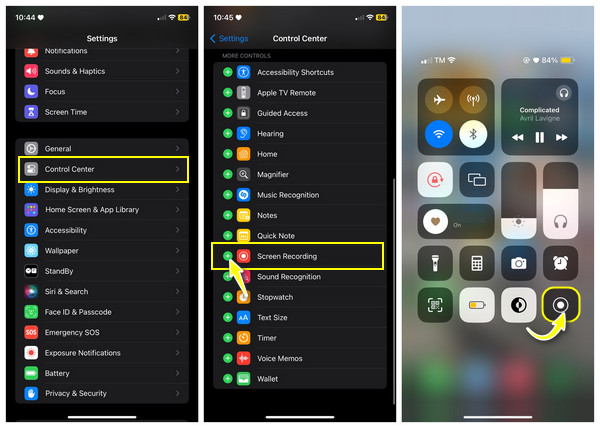
Trin 3.Fortsæt nu til den video, du ønsker at optage, rul op for iPhones med en Hjem-knap, eller rul ned øverst til højre på iPhones uden en Hjem-knap for at få adgang til "Kontrolcenter", og tryk på knappen "Optagelse".
Hvor længe kan du skærmoptage på Android?
Måske har du lyst til at lave længere gameplay-videoer til YouTube med Androids indbyggede skærmoptager. I dette tilfælde behøver du ikke bekymre dig om den tidsbegrænsning, Android-optageren har, da den ikke giver nogen begrænsninger. Ligesom på iPhone afhænger det af lagerpladsen. Du kan skærmoptagelse på Android i henhold til lagerpladsen.
Hvor længe kan du skærmoptage på Windows?
Du kan også undre dig over, hvad optagelsesgrænsen er for Windows 10 eller 11 skærmoptagelse. Mens mobiltelefoner har indbyggede optagere, har Windows denne kaldet Xbox Game Bar, der lader dig optage i op til 2 timer.
Hvor længe kan du skærmoptage på Mac?
Det samme med iPhone, der er ingen tidsbegrænsning for at lave Mac-optagelser, så længe du har lagerplads tilbage til at gemme den optagede video. Og hvis iPhone har en indbygget skærmoptager, kan du stole på, at QuickTime Player optager Mac-skærmen. Men du skal bemærke, at du skal bruge Soundflower til optag systemlyden på Mac.
Bedste måde at optage skærm uden tidsbegrænsning på alle enheder
Selvom den indbyggede record på Android/iPhone ikke har nogen tidsbegrænsning, er du ikke fritaget for en tidsbegrænsning, når det kommer til Windows. Derfor kommer her AnyRec Screen Recorder at redde dig. Dette værktøj lader dig fange alle øjeblikke på skærmen, uanset om de er direkte på en telefon eller computerskærm, uden begrænsninger eller vandmærker. Senere kan du forhåndsvise optagelserne, tilføje tegninger eller trimme ubrugelige ekstradele, før du eksporterer dem. Udover at have ingen tidsbegrænsning, kan du også være sikker fra utilstrækkelig lagerplads, da computere uden tvivl har meget mere utrolig plads end mobil. Nu spørgsmålet: "Hvor længe kan du optage skærmen?" vil ikke være et problem længere efter installation af programmet.

Optag computer/mobil, så længe du vil inden for tilstrækkelig lagerplads.
Gem optagelserne i det ønskede format uden tidsbegrænsning og vandmærke.
Tilføj linjer, tekst, pile og tag endda skærmbilleder under optagelsen.
Trim de lange optagelser og forbliv kun de ønskede dele at gemme.
100% Sikker
100% Sikker
Trin 1.Efter åbning af skærmoptager uden tidsbegrænsning - AnyRec Screen Recorder, klik på knappen "Video Recorder" på den primære skærm. Derefter skal du vælge mellem "Fuld" eller "Brugerdefineret".

Trin 2.Antag, at du vælger knappen "Brugerdefineret". Klik på "Vælg område/vindue" for at tilpasse optageområdet. Skift derefter lydindstillinger, som "Systemlyd" og "Mikrofon", afhængigt af dine behov.

Trin 3.Når du er færdig med alle nødvendige indstillinger, skal du klikke på knappen "REC" for at starte optagelsen. Husk, at du kan tage skærmbilleder, tilføje anmærkninger, justere lydstyrken osv. under optagelse.

Trin 4.Klik på knappen "Stop" for at afslutte optagelsen. Se videoen én gang i forhåndsvisningsvinduet og se, om der er behov for beskæringer. Hvis du er tilfreds med resultatet, skal du klikke på knappen "Udført" for at gemme din optagelse.

Ofte stillede spørgsmål om maksimal skærmoptagelsestid
-
Hvor meget lagerplads spiser en 2-timers optaget video?
Mængden af plads en optaget video kan bruge afhænger af codec, opløsning og bithastighed. Så en 2-timers video med 1080p opløsning kan optage 6-7 lagerplads, hvilket er enormt for dem med masser af filer og applikationer. Derfor er det at inspicere dit lager regelmæssigt og fjerne unødvendige filer og apps en fantastisk måde at frigøre plads til at lave lange optagelser.
-
Hvor længe kan du skærmoptage på Samsung?
Der er ingen særlig tidsbegrænsning for optagelse af en Android-telefon, da det afhænger af lagerpladsen. Derudover understøtter ikke alle Android en indbygget optager, så du kan stole på, at nogle optage-apps optager din Android-skærm med den længde, du har brug for.
-
Kan jeg ændre indstillinger for min iPhone-skærmoptagelse?
Ja. Skærmoptagelsen på iPhone er som standard indstillet til 720p ved 30fps. Du kan ændre det i "Indstillinger", derefter "Kamera" og gå til "Optag video".
-
Hvor længe kan du skærmoptage på iPad?
Heldigvis kan du løbende optage din iPad-skærm, som på din iPhone, hvis du har tilfredsstillende lagerplads og batterilevetid. Men det ville være bedst, hvis du husker på, at lange optagelser vil æde meget mere plads og hurtigt dræne batteriets levetid.
-
Hvor kan jeg skærmoptage i over 2 timer på en Windows-pc?
Udover Xbox Game Bar kan du også bruge VLC på din pc til at optage din skærm, hvilket er en skjult funktion i applikationen.
Konklusion
Hvor længe kan iPhone optage video kontinuerligt? Du kan se, der er ingen grænse for optagelse, men det afhænger af din venstre lagerplads, det samme som med Android og Mac. I mellemtiden giver brug af Xbox Game Bar på Windows en begrænsning på to timer. I så fald, for at undgå problemer med spørgsmålet "Hvor længe kan du skærmoptage?", er det meget bedre at bruge AnyRec Screen Recorder at optage kvalitetsvideoer uden vandmærker. Gratis download og udforsk dens fremragende funktioner i dag.
100% Sikker
100% Sikker
